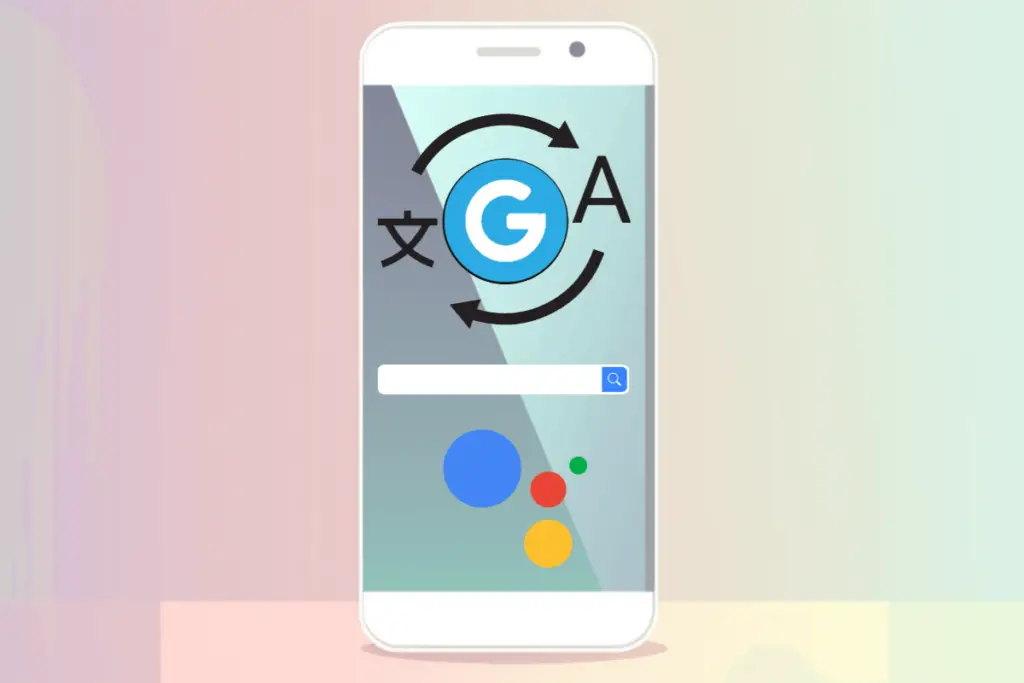- Google Translate er en populær online oversettelsestjeneste som tillater brukere å oversette tekst og nettsider fra ett språk til et annet.
- Tidligere var det nødvendig å være koblet til internett for å bruke Google Translate, men nå kan du også bruke den uten internettforbindelse.
- Dette er spesielt nyttig når du reiser til områder med begrenset eller ingen internettdekning.
- For å bruke Google Translate uten internett, må du laste ned de nødvendige språkpakkene på forhånd.
- Gå til Google Translate-appen på mobilenheten din og trykk på Innstillinger.
- Deretter velger du Tilgjengelige offline-språk og laster ned de språkpakkene du trenger.
- Når pakkene er lastet ned, kan du enkelt oversette tekst uten å være koblet til internett.
- Vær oppmerksom på at ikke alle språk er tilgjengelige for offline-oversettelse, så sørg for å sjekke hvilke språk som er støttet før du reiser.
Google Translate er en uvurderlig ressurs når det gjelder oversettelse av tekst og kommunikasjon på tvers av språkbarrierer. Men hva skjer når du befinner deg uten internettforbindelse? Er du fortsatt i stand til å bruke Google Translate effektivt? Svaret er ja, og i denne artikkelen vil vi vise deg hvordan.
Uten internett kan det virke som om muligheten til å oversette tekst blir umulig. Men takket være noen smarte funksjoner i Google Translate-appen, kan du faktisk bruke den uten å være koblet til nettverket ditt. Enten du er på et sted med dårlig dekning eller rett og slett ikke har tilgang til Wi-Fi eller mobildata, trenger du ikke å bekymre deg. Vi vil veilede deg gjennom trinnene for å bruke Google Translate offline, slik at du alltid kan ha den med deg uansett hvor du går. Så la oss dykke inn i denne spennende verdenen av oversettelse uten internett!
Google Translate støtter en rekke språk, inkludert norsk, engelsk, spansk, fransk, tysk, kinesisk og japansk. Dette gjør det mulig å oversette mellom disse språkene og mange flere.
Google Translate uten internett: Slik bruker du det
Når du er på farten og ikke har tilgang til internett, kan Google Translate være en nyttig app for å oversette tekst raskt. Selv om Google Translate vanligvis krever en internettilkobling for å fungere, har den også en offline-funksjon som lar deg bruke appen uten internett.
For å bruke Google Translate uten internett, må du laste ned språkpakker på forhånd. Disse språkpakkene inneholder oversettelsesdata for et bestemt språk og gjør det mulig å oversette tekst selv når du ikke er koblet til internett.
Først må du åpne Google Translate-appen på smarttelefonen din og trykke på menyikonet øverst til venstre i appen. Deretter velger du “Innstillinger” fra rullegardinmenyen.
I innstillingsmenyen finner du alternativet “Offline-oversetting”. Trykk på dette alternativet for å se en liste over tilgjengelige språkpakker. Finn språket du ønsker å laste ned, og trykk på pilen ved siden av språket for å starte nedlastingen.
Når nedlastingen er fullført, vil språkpakken være tilgjengelig for offline-bruk. Du kan nå bruke Google Translate uten internett ved å skrive inn teksten du ønsker å oversette eller ved å ta et bilde av teksten med kameraet ditt. Appen vil deretter oversette teksten i sanntid.
Det er viktig å merke seg at offline-oversettelsene kanskje ikke er like nøyaktige som når du er koblet til internett. Dette skyldes begrensningene i språkpakkene og mangelen på oppdatert informasjon. Det kan også være begrensninger på hvilke funksjoner som er tilgjengelige i offline-modus, for eksempel taleoversettelse eller oversettelse av nettsider.
Likevel kan Google Translate uten internett være en nyttig verktøy når du er på reise eller befinner deg et sted uten tilgang til internett. Det kan hjelpe deg med å forstå og kommunisere med mennesker som snakker et annet språk, selv når du ikke har en aktiv internettilkobling.
Språk som støttes av Google Translate sin offline-funksjon
Google Translate sin offline-funksjon støtter for tiden over 50 språk, inkludert norsk. Dette betyr at du kan laste ned språkpakken for norsk og bruke appen uten internett for å oversette tekst til eller fra norsk.
Noen av de andre språkene som støttes av offline-funksjonen inkluderer engelsk, spansk, fransk, tysk, italiensk, portugisisk, russisk, kinesisk (forenklet), japansk og mange flere. Du kan sjekke den fullstendige listen over støttede språk i Google Translate-appen under “Offline-oversetting” -innstillingene.
Det er viktig å merke seg at selv om du kan oversette fra norsk til et annet språk offline, vil oversettelse fra et annet språk til norsk kreve en internettforbindelse. Dette skyldes begrensningene i språkpakkene og kompleksiteten i å oversette til norsk.
Slik laster du ned språkpakker i Google Translate-appen
For å laste ned en språkpakke i Google Translate-appen, må du følge disse trinnene:
- Åpne Google Translate-appen på smarttelefonen din.
- Trykk på menyikonet øverst til venstre i appen.
- Velg “Innstillinger” fra rullegardinmenyen.
- Finn alternativet for “Offline-oversetting” og trykk på det.
- Du vil se en liste over tilgjengelige språkpakker. Finn språket du ønsker å laste ned, og trykk på pilen ved siden av språket for å starte nedlastingen.
- Vent til nedlastingen er fullført. Du kan nå bruke Google Translate sin offline-funksjon for det valgte språket.
Husk at størrelsen på språkpakkene kan variere, så sørg for at du har nok ledig lagringsplass på enheten din før du starter nedlastingen. Du kan også velge å slette eller oppdatere språkpakkene senere hvis behovet endrer seg.
Sikre nøyaktig oversettelse med Google Translate uten internett
Mens Google Translate sin offline-funksjon kan være nyttig når du ikke har tilgang til internett, er det viktig å være oppmerksom på at oversettelsene kanskje ikke alltid er 100% nøyaktige. Her er noen tips for å sikre mer nøyaktige oversettelser:
- Hold setningene enkle og klare. Kompliserte setninger eller idiomer kan føre til misforståelser i oversettelsen. Prøv å uttrykke deg på en tydelig og direkte måte.
- Vær oppmerksom på konteksten. Noen ord eller uttrykk kan ha flere betydninger avhengig av sammenhengen de brukes i. Prøv å forstå konteksten rundt teksten du ønsker å oversette for å få en mer nøyaktig oversettelse.
- Unngå slang og dialekt. Google Translate kan ha begrenset støtte for slang og dialekt, spesielt i offline-modus. Prøv å bruke standard språk for best mulig resultat.
- Dobbelsjekk oversettelsen. Hvis du er usikker på nøyaktigheten av en oversettelse, kan du prøve å bekrefte den med andre kilder eller personer som snakker språket flytende.
Husk at selv om Google Translate er et nyttig verktøy, bør det ikke være det eneste verktøyet du stoler på for viktige oversettelser. For mer komplekse eller presise oversettelser, kan det være lurt å konsultere en profesjonell oversetter eller språkekspert.
Oppsummering
Google Translate er et kraftig verktøy for oversettelse som nå kan brukes uten internettforbindelse. Dette gjør det enda mer tilgjengelig og praktisk for brukere over hele verden. Ved å laste ned språkpakkene på forhånd, kan brukerne enkelt oversette tekster selv når de ikke har tilgang til internett.
Denne artikkelen har presentert en enkel trinn-for-trinn-guide om hvordan du bruker Google Translate uten internett. Det er viktig å merke seg at denne funksjonen foreløpig bare er tilgjengelig for noen få språk, men Google jobber kontinuerlig med å utvide støtten til flere språk.
Med Google Translate uten internett kan brukerne nå kommunisere og oversette tekst uavhengig av hvor de befinner seg eller om de har internettilgang. Dette vil definitivt være til stor hjelp for reisende, studenter og alle som trenger rask og pålitelig oversettelse. Denne nye funksjonen viser nok en gang hvor teknologien bidrar til å gjøre verden mer tilkoblet og globalisert.
Gunnar er grunnleggeren av Teknologihjelp.com og har omfattende kunnskap innen teknologi. Han er ekspert på å diagnostisere og løse teknologiske problemer med sine analytiske evner. Som en dedikert skribent har Gunnar bidratt med artikler og guider innen teknologiske temaer.
Han deler mer enn gjerne sine kunnskaper med Teknologihjelps lesere, i håp om å hjelpe flest mulig nordmenn med deres teknologiske utfordringer, enten det gjelder mobiltelefoner, internett, TV eller andre elektroniske enheter.